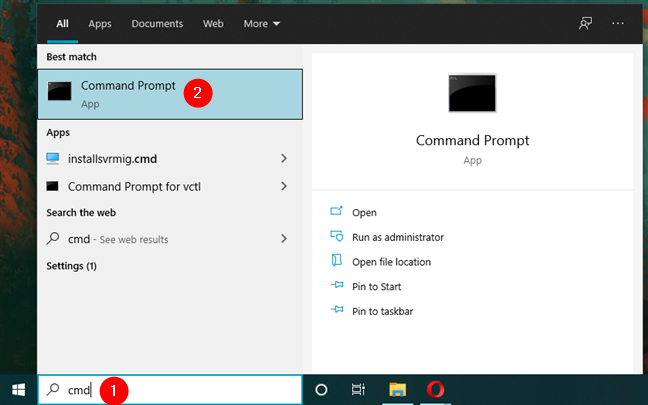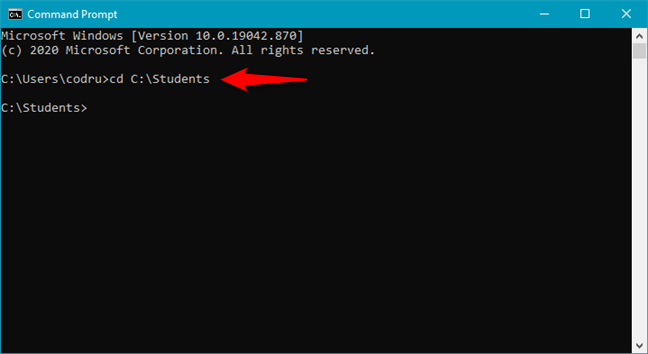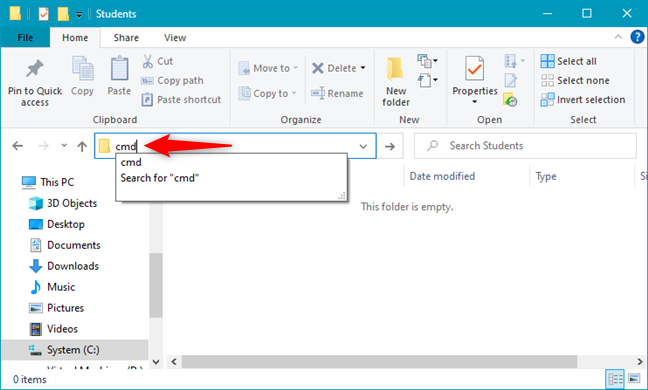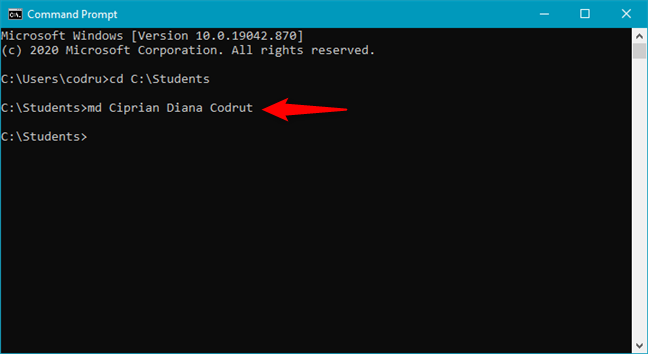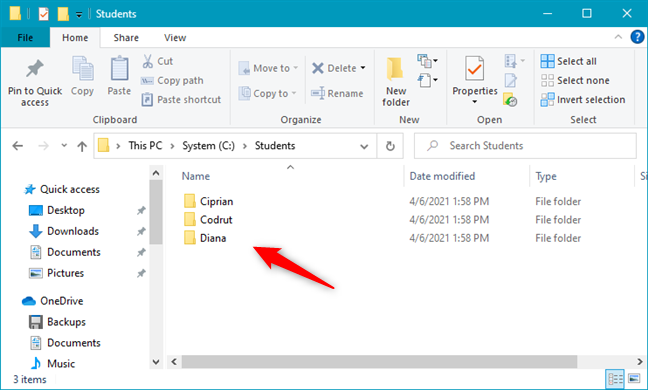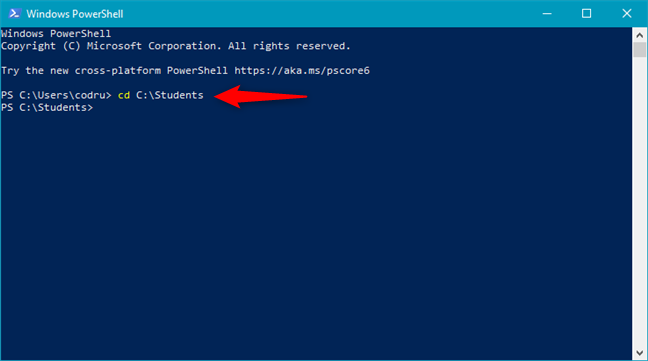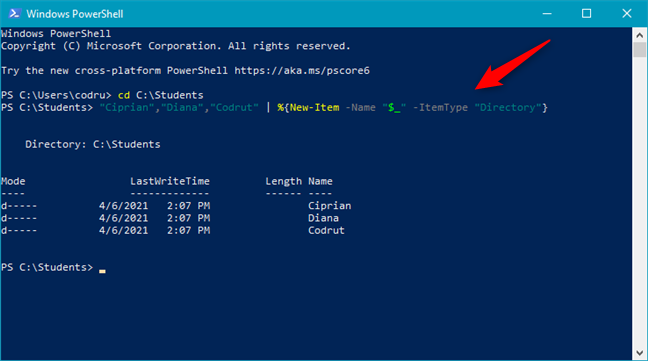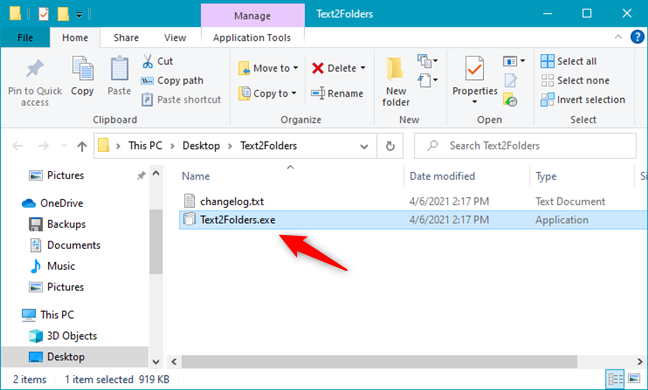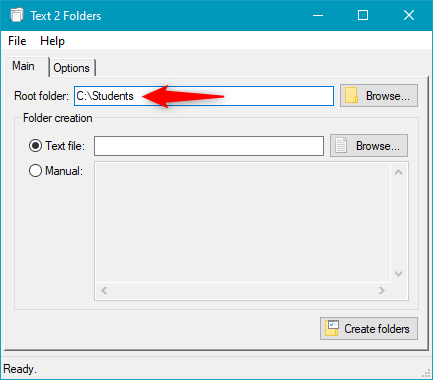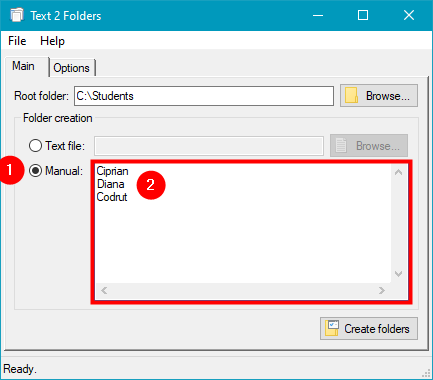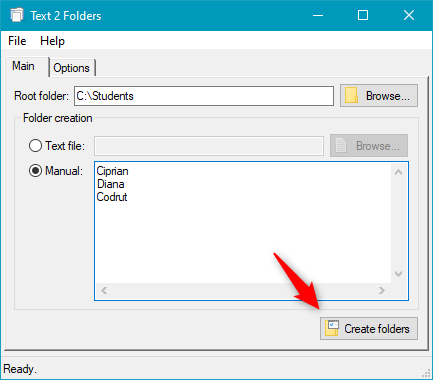Vous vous demandez comment créer plusieurs dossiers dans Windows 10 ou Windows 7 ? Cela peut être très utile si vous êtes enseignant, par exemple. Supposons que vous ayez une douzaine d'élèves dans une classe et que vous deviez créer un dossier pour chacun d'eux sur votre PC Windows. Bien sûr, vous pouvez créer manuellement un dossier pour chaque élève, mais cela peut prendre beaucoup de temps. Heureusement, il existe plusieurs façons d'automatiser cela, et nous allons vous les montrer dans ce didacticiel. Alors, sans plus tarder, voyons comment créer plusieurs dossiers à la fois, à l'aide de commandes et d'applications simples :
Contenu
- 1. Comment créer plusieurs dossiers à la fois à l'aide de CMD
- 2. Comment créer plusieurs dossiers à la fois à l'aide de PowerShell
- 3. Comment créer plusieurs dossiers à la fois en utilisant une application comme "Text 2 Folders"
- Quelle est votre façon préférée de créer plusieurs dossiers à la fois dans Windows ?
1. Comment créer plusieurs dossiers à la fois à l'aide de CMD
L'invite de commande reste l'un des outils d'automatisation les plus puissants de Windows, que vous utilisiez Windows 10 ou Windows 7. Pour créer plusieurs dossiers à la fois, ouvrez d'abord l'invite de commande . Un moyen rapide de le faire est d'utiliser le champ de recherche de votre barre des tâches et d'y saisir cmd .
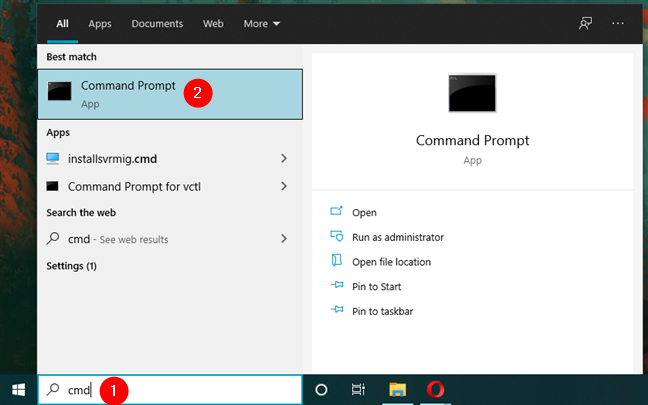
Ouverture de l'invite de commande dans Windows 10
Utilisez la commande cd pour accéder au dossier dans lequel vous souhaitez créer vos nouveaux dossiers. Par exemple, nous allons créer nos dossiers dans le dossier C:\Students , nous devons donc taper cd C:\Students .
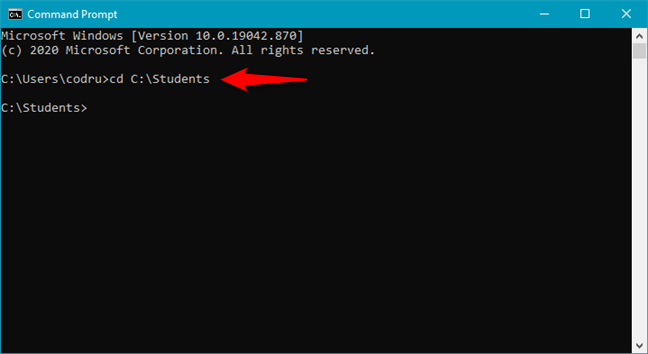
Passer à un nouveau dossier à l'aide de la commande cd
Un moyen plus rapide d'effectuer les étapes précédentes consiste à ouvrir l' Explorateur de fichiers , accédez au dossier dans lequel vous souhaitez créer plusieurs dossiers, tapez cmd dans la barre d'adresse de l'Explorateur de fichiers et appuyez sur Entrée sur votre clavier.
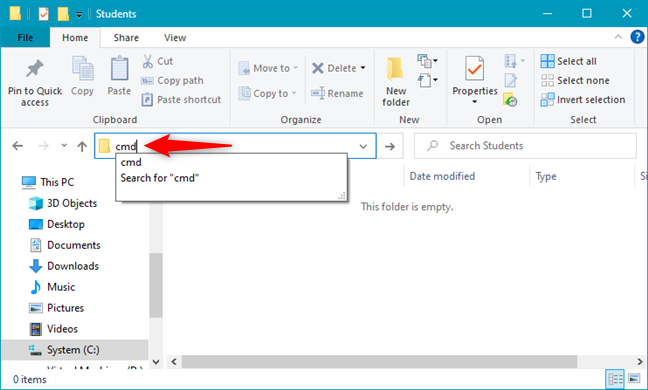
Ouverture de cmd dans un dossier à l'aide de l'explorateur de fichiers
Vient ensuite l'étape la plus cruciale, qui consiste à créer plusieurs dossiers à la fois. Pour ce faire, dans l'invite de commande , exécutez la commande suivante : md dossier1 dossier2 dossier3 . Modifiez les noms de dossier1, dossier2, dossier3 avec les noms des dossiers que vous souhaitez créer sur votre ordinateur. De plus, vous pouvez ajouter autant de dossiers que vous le souhaitez à la commande.
Dans notre exemple, nous souhaitons créer quelques dossiers nommés d'après les auteurs de notre site Web : Ciprian, Codrut et Diana . Pour faire tous ces dossiers à la fois, il faut lancer : md Ciprian Diana Codrut .
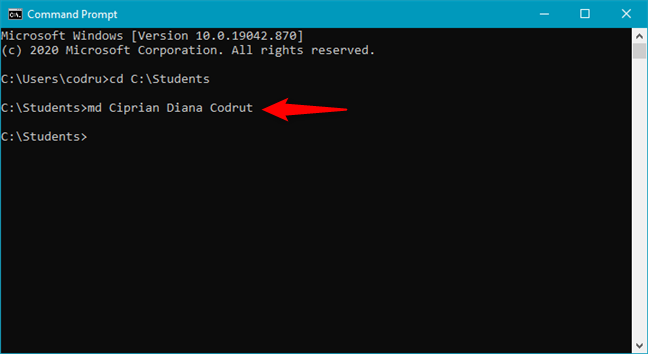
Utilisation de md pour créer plusieurs dossiers à la fois
L'invite de commande crée instantanément tous les dossiers à la fois, comme illustré dans la capture d'écran suivante.
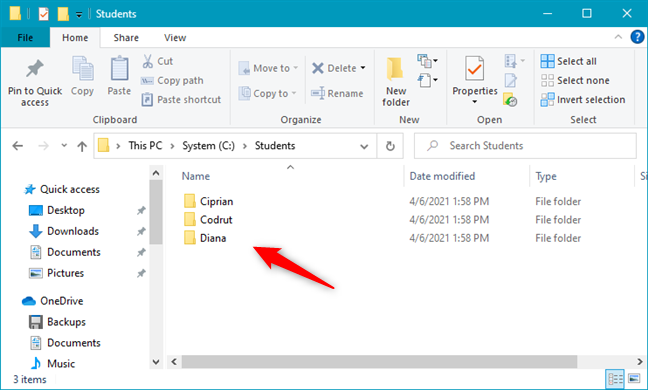
Plusieurs dossiers créés en même temps
REMARQUE : Si vous souhaitez créer des dossiers avec des noms contenant des espaces, comme My New Folder 1, My New Folder 2 , My New Folder 3 , etc., assurez-vous de mettre les noms entre guillemets ou apostrophes, comme ceci : md " Mon nouveau dossier 1" "Mon nouveau dossier 2" "Mon nouveau dossier 3" . Et, si vous voulez en savoir plus sur md , lisez ce guide sur les commandes utiles pour CMD.
2. Comment créer plusieurs dossiers à la fois à l'aide de PowerShell
PowerShell propose une méthode similaire pour créer plusieurs dossiers en même temps dans Windows. Démarrez PowerShell (recherchez powershell en utilisant le champ de recherche de votre barre des tâches) et utilisez la commande cd pour accéder au dossier dans lequel vous souhaitez créer les nouveaux dossiers.
Nous allons utiliser le même exemple que dans la méthode précédente, donc la commande que nous devons exécuter est cd C:\Students , pour naviguer vers le dossier dans lequel nous voulons créer plusieurs sous-dossiers.
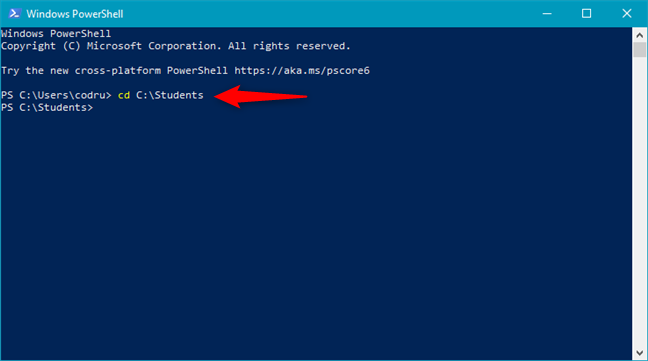
Basculer vers un autre dossier à l'aide de PowerShell
Ensuite, exécutez la commande suivante : "dossier1","dossier2","dossier3" | %{New-Item -Name "$_" -ItemType "Répertoire"} . Au lieu de dossier1, dossier2, dossier3 , tapez les noms des dossiers que vous souhaitez créer. Laissez le reste de la commande tel quel et notez que vous pouvez spécifier autant de nouveaux dossiers que vous le souhaitez, pas seulement trois.
Pour illustrer, nous allons créer trois dossiers à la fois, nommés d'après notre équipe chez Digital Citizen : Ciprian, Diana et Codrut . Pour ce faire, nous devons exécuter cette commande : "Ciprian","Diana","Codrut" | %{New-Item -Name "$_" -ItemType "Répertoire"} .
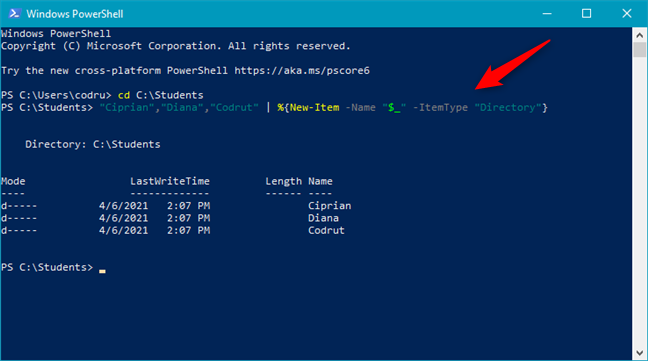
Créer plusieurs dossiers à la fois
En un instant, Windows crée ces multiples dossiers, tous à la fois.
CONSEIL : Une fois que vous avez créé tous les dossiers dont vous avez besoin et que vous les avez remplis de fichiers, vous pouvez rechercher des moyens de générer des fichiers factices ou de renommer tous les fichiers de ces dossiers. Dans ce cas, voici les instructions pour créer des fichiers factices aléatoires et renommer tous les fichiers d'un dossier.
3. Comment créer plusieurs dossiers à la fois en utilisant une application comme "Text 2 Folders"
La troisième méthode pour créer plusieurs dossiers dans Windows est basée sur l'utilisation d'une application tierce appelée Text 2 Folders . Ce n'est pas la seule application qui peut le faire, mais c'est l'une des plus faciles à utiliser. Vous pouvez le télécharger depuis son site officiel : Text 2 Folders . Une fois que vous l'avez sur votre ordinateur, extrayez le contenu du fichier ZIP et exécutez le fichier Text2Folders.exe à l'intérieur.
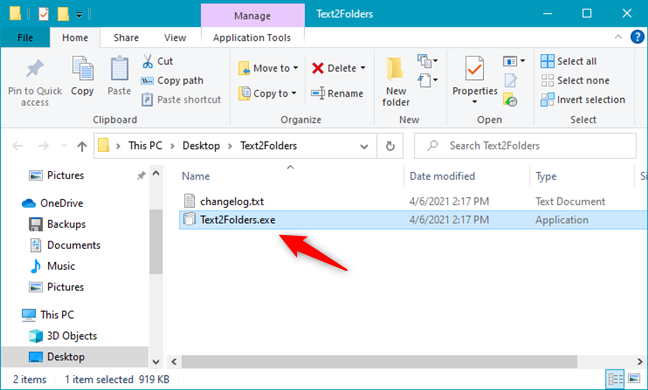
Le fichier Text2Folders.exe
Dans l' application Text 2 Folders , cliquez ou tapez sur le champ "Root folder" et tapez l'emplacement du dossier dans lequel vous souhaitez créer plusieurs dossiers à la fois. Alternativement, vous pouvez également appuyer sur Parcourir et naviguer simplement vers ce dossier.
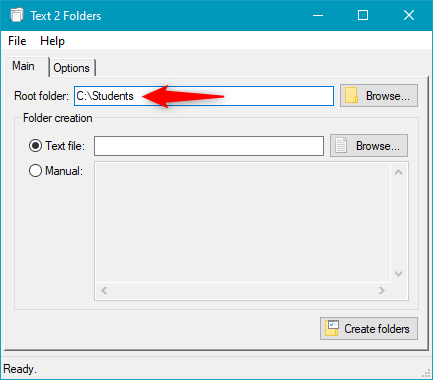
Sélection du dossier racine
Sélectionnez Manuel dans la section "Création de dossier" de l'application. Ensuite, sur le côté droit de la fenêtre, tapez les noms des nouveaux dossiers que vous souhaitez créer en même temps. Vous devez mettre chaque nouveau dossier sur une nouvelle ligne en appuyant sur Entrée sur votre clavier après chacun d'eux. Voici ce que nous avons entré afin de créer les trois dossiers ( Ciprian, Diana et Codrut ) que nous voulons :
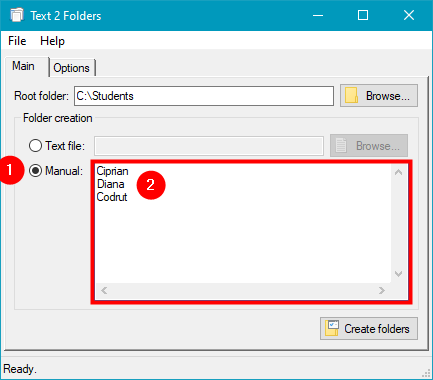
Choisir de créer plusieurs dossiers
Après avoir tapé tous les nouveaux dossiers, appuyez sur le bouton "Créer des dossiers" dans le coin inférieur droit de l'application.
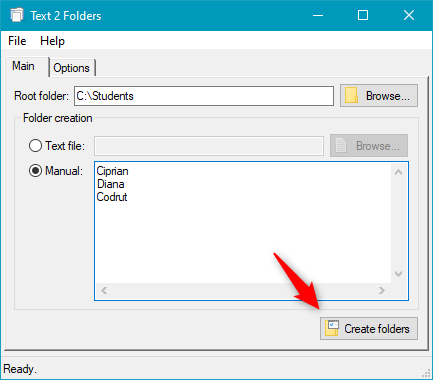
Appuyer sur le bouton Créer des dossiers crée plusieurs dossiers en même temps
Ensuite, Text 2 Folders crée tous les dossiers en même temps.
Quelle est votre façon préférée de créer plusieurs dossiers à la fois dans Windows ?
Vous savez maintenant comment créer plusieurs dossiers en même temps sur n'importe quel ordinateur ou appareil Windows. Quelle est votre méthode préférée et pourquoi avez-vous eu besoin de le faire ? Était-ce pour créer des « dossiers d'élèves » comme dans notre exemple, ou vouliez-vous créer plusieurs dossiers pour organiser vos photos ? Aviez-vous d'autres raisons ? Faites-le nous savoir dans la section commentaires ci-dessous, et si vous connaissez d'autres moyens d'automatiser la création de dossiers, n'hésitez pas à les partager avec nos lecteurs et aussi avec nous !